Introduzione
Questo documento descrive come configurare Cisco Unified Contact Center Enterprise (UCCE) con Nuance Text To Speech (TTS) e Automatic Speech Recognition (ASR).
Prerequisiti
Requisiti
Cisco raccomanda la conoscenza dei seguenti argomenti:
- UCCE con Customer Voice Portal (CVP)
- Cisco Virtualized Voice Browser (CVB) o Voice Xtended Markup Language (VXML) Gateway
- Server Nuance TTS e ASR
Componenti usati
Le informazioni fornite in questo documento si basano sulle seguenti versioni software:
- CVP 11.6
- UCCE 11.6
- VB 11.6
- Riconoscitore sfumatura 10.0
- Nuance Speech Server 6.2.x
Le informazioni discusse in questo documento fanno riferimento a dispositivi usati in uno specifico ambiente di emulazione. Su tutti i dispositivi menzionati nel documento la configurazione è stata ripristinata ai valori predefiniti. Se la rete è operativa, valutare attentamente eventuali conseguenze derivanti dall'uso dei comandi.
Configurazione base Cisco UCCE
Configurazione su VVB
Passaggio 1. Accedere alla pagina di amministrazione di CVB: https://<vb_fqdn>.
Passaggio 2. Passare a Sottosistema > Server voce > Server TTS.
Passaggio 3. Configurare il server TTS come mostrato nell'immagine.
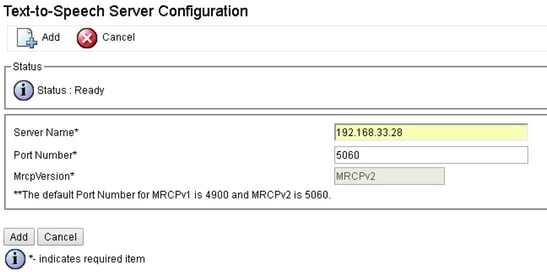
Nota: 192.168.33.28 è l'indirizzo IP (Internet Protocol) del server TS.

Se nella distribuzione è richiesto l'utilizzo di un nome computer anziché di un indirizzo IP, nel campo Nome server specificare il nome computer anziché l'indirizzo IP. In tal caso, è necessario fare riferimento all'indirizzo IP del computer nel file ect/hosts.
Questo comando su VVB Command Line Interface (CLI) crea il collegamento tra il nome e l'indirizzo IP in etc/hosts:
utilizza VB add host-to-ip <nome_computer> <ip>
Esempio: utilizza VB per aggiungere l'interfaccia host-to-ip 192.168.33.28
Configurazione su VXML GW (se VB non è distribuito)
Passaggio 1. Definire il mapping da nome host a indirizzo IP per i server ASR e TTS.
ip host asr-it-us 192.168.33.28
ip host tts-it-us 192.168.33.28
ip host tts-fr-fr 192.168.33.28
ip host asr-fr-fr 192.168.33.28
ip host tts-de-de 192.168.33.28
ip host asr-de-de 192.168.33.28
ip host tts-pt-pt 192.168.33.28
IP host asr-pt-pt 192.168.33.28
ip host IPC-Nuance 192.168.33.28
Passaggio 2. Definire l'URI (Uniform Resource Identifier) della classe voce in modo che corrisponda all'URI SIP (Session Initiation Protocol) del server ASR nel dial-peer.
classe vocale URI ASR sip
modello asr@192.168.33.28
Passaggio 3. Definire l'URI della classe Voice in modo che corrisponda all'URI SIP del server TTS nel dial-peer.
classe vocale URI TTS sip
modello tts@192.168.33.28
Passaggio 4. Definire la quantità di memoria massima da utilizzare per i prompt scaricati.
ivr prompt memory 1500
Passaggio 5. Definire l'URI SIP di ASR e server TTS.
ivr asr-server sip:asr@192.168.33.28
ivr tts-server sip:tts@192.168.33.28
Passaggio 6. Configurare i dial-peer SIP Voice Over IP (VOIP). Questi dial-peer vengono utilizzati come dial-peer in uscita quando il gateway avvia una sessione MRC (Media Resource Control Protocol) su SIP sul server ASR/TTS (MRCP versione 2).
dial-peer voice 5 voip
descrizione Dial-peer per ARS Nuance
protocollo di sessione sipv2
destinazione sessione ipv4:192.168.33.28
trasporto di sessione tcp
destinazione URI ASR
dtmfrelè rtp-net
codec g711ulaw
no vad
!
dial-peer voice 6 voip
descrizione Dial-peer per TTS Nuance
protocollo di sessione sipv2
destinazione sessione ipv4:192.168.33.28
trasporto di sessione tcp
destinazione URI TTS
dtmfrelè rtp-net
codec g711ulaw
no vad
Sintesi vocale da testo su CVP Call Studio
Il server TTS viene chiamato quando un elemento audio in CVP Call Studio non è configurato o il file audio non esiste nell'URI specificato e nel percorso audio predefinito.
Passaggio 1. Selezionate l'elemento audio.
Passaggio 2. Selezionare la scheda Audio e passare all'elemento audio.
Passaggio 3. Configurare l'elemento audio in modo da utilizzare il testo per la sintesi vocale anziché i file audio. Scrivere il testo che si desidera convertire in voce nel campo sintesi vocale, come illustrato nell'immagine.
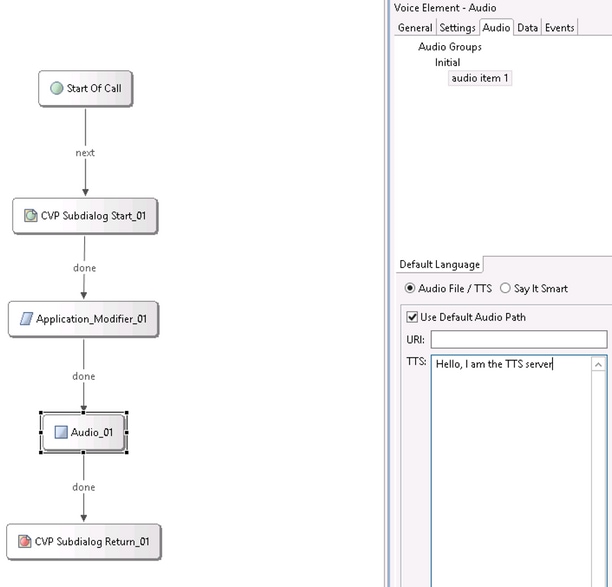
Supporto multilingue
L'elemento Application Modifier in CVP Call Studio consente di fornire supporto multilingue. Di seguito è riportato un esempio di script che utilizza lingue diverse.
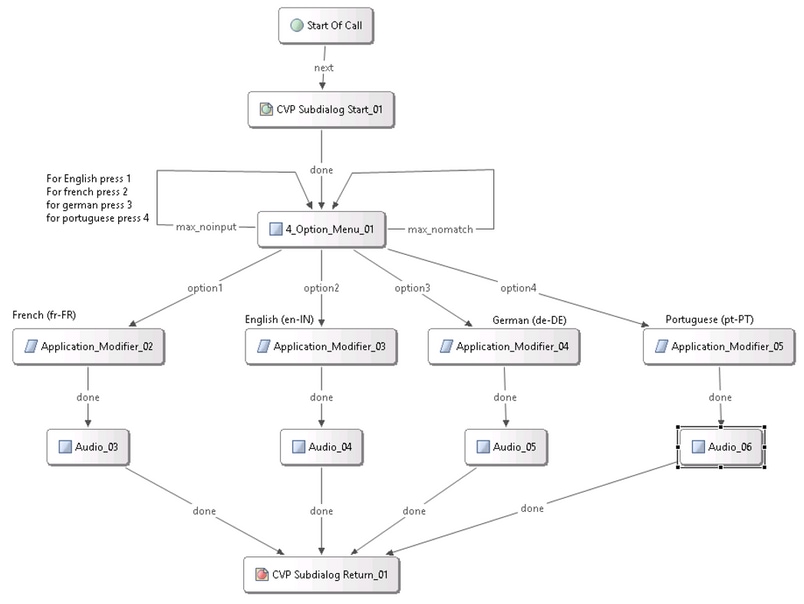
Nota: è necessario installare il Language Pack supportato nel server Nuance TTS/ASR. Ad esempio, per utilizzare il tedesco (de-DE), è necessario un pacchetto in lingua tedesca nel server TTS.
Configura più lingue
Passaggio 1. Per selezionare la lingua, impostare il campo della lingua nell'elemento modificatore dell'applicazione, come mostrato nell'immagine.
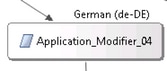
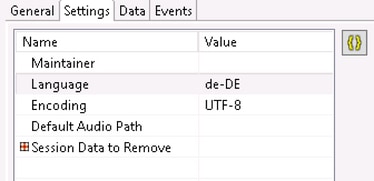
Passaggio 2. Ora, il Language Pack tedesco (de-DE) viene utilizzato nell'elemento audio successivo. Per ripristinare un'altra lingua, utilizzare di nuovo il modificatore dell'applicazione.

Nota: per utilizzare Cisco VB con più lingue, è necessario installare i programmi speciali di progettazione (ES): 11.5ES43 e 11.6 ES22. Ulteriori informazioni sull'ID bug Cisco CSCvf30722.
Server ASR/TTS Basic Configuration Nuance
Dopo aver installato il server Nuance ASR/TTS e aver configurato la licenza, è necessario eseguire alcune altre attività per completare la configurazione con UCCE.
Configurazione server di sintesi vocale
Passaggio 1. Aprire il file: C:\Program Files (x86)\Nuance\Speech Server\Server\config\NSSserver.cfg.
Passaggio 2. Cercare server.mrcp1.resource.2.url e modificare il valore in /synthesizer da media /speechsynthesizer.
Passaggio 3. Cercare server.mrcp1.resource.3.url e modificare il valore in /recognition da media/speechRecognizer.
Passaggio 4. Cercare server.mrcp1.osrspeechrecog.cache.maxNumber e impostare il valore della variabile sul numero di licenze di riconoscimento disponibili. Ad esempio, se si dispone di una licenza per 4 porte, modificare il valore della variabile in 4.
Passaggio 5. Cercare server.mrcp1.osrspeechrecog.startOfSpeechOnDTM e impostare il valore della variabile su 0 (zero) da 1.
Configurazione riconoscimento
Passaggio 1. Aprire il file: C:\Program Files\Nuance\Recognizer\config\Baseline.xml.
Passaggio 2. Impostare i valori dei parametri sul numero massimo di licenze di riconoscimento dal valore predefinito.
<param name="swirec_license_ports">
<declaration group="license" type="int" set_by="default">
<min_value>0</min_value>
</declaration>
<value>4</value>
</param>
<param name="swiep_license_ports">
<declaration group="license" type="int" set_by="default">
<min_value>0</min_value>
</declaration>
<value>4</value>
</param>
Nota: qui è stato specificato il valore 4, poiché si tratta di un'implementazione di licenza Nuance a 4 porte.
Configurazione vocalizzatore
Passaggio 1. Aprire il file: C:\Program Files (x86)\Nuance\Vocalizer for Enterprise\config\Baseline.xml.
Passaggio 2. Impostare i valori dei parametri sul numero massimo di licenze del sintetizzatore.
<tts_license_ports>4</tts_license_ports>
<tts_license_ports_overdraft_thresh>4</tts_license_ports_overdraft_thresh>
<cpr_license_ports>4</cpr_license_ports>
Passaggio 3. Modificare ssml_validation da strict a warn.
<ssml_validation>warn</ssml_validation>
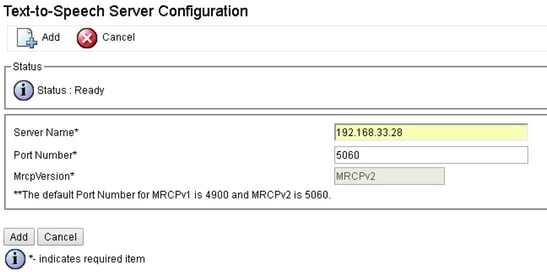

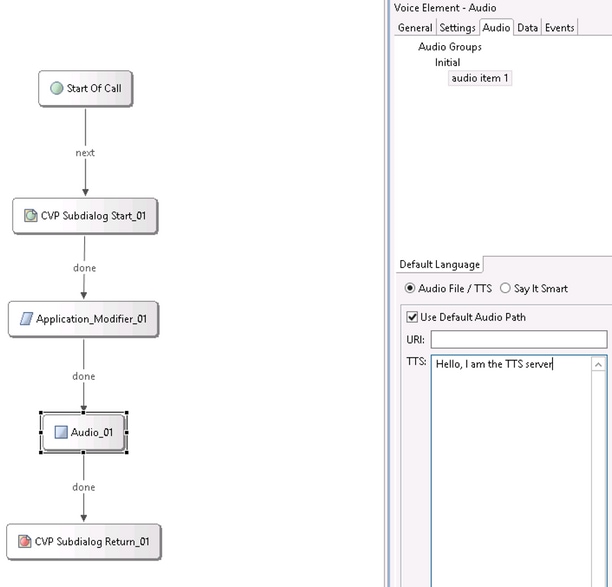
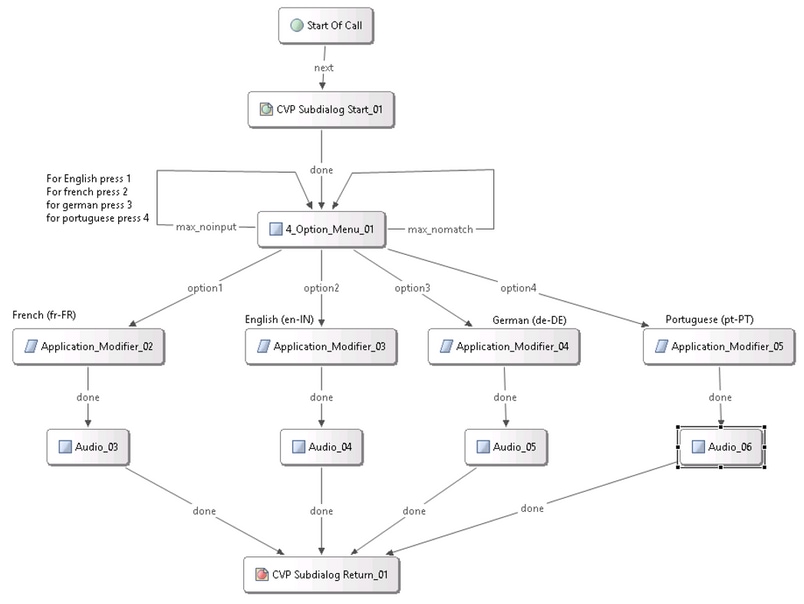
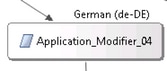
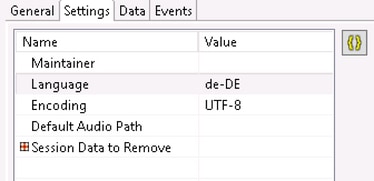

 Feedback
Feedback